Windows 10 のインストールメディアを作成する手順を紹介します。
http://www.microsoft.com/ja-jp/software-download/windows10 から、Windows 10 のメディア作成ツールをダウンロードします。
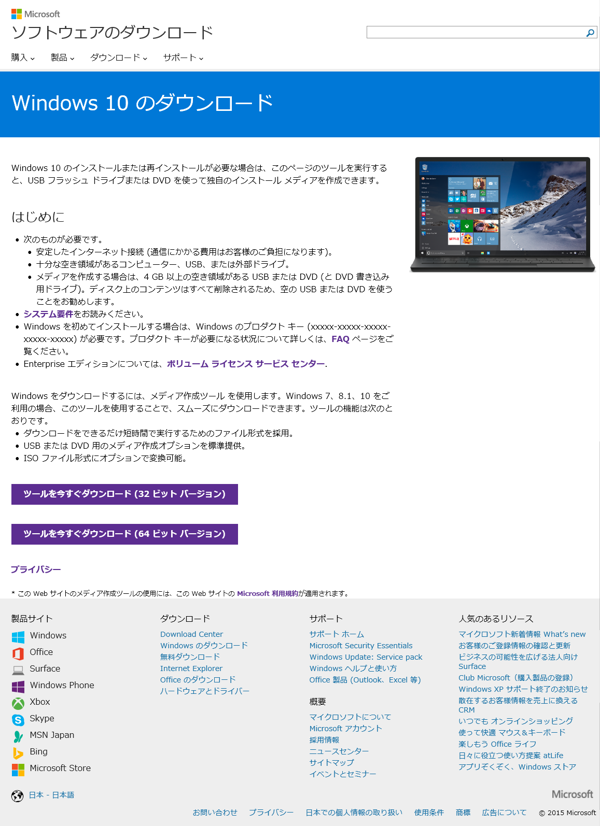 |
ダウンロードしたメディア作成ツールを実行します。
下図のウィンドウが表示されます。
今回はインストールメディアを作成するため[他のPC用にインストール メディアを作る]にチェックします。チェック後[次へ]ボタンをクリックします。
言語、アーキテクチャ、エディションの選択画面が表示されます。
言語は「日本語」、エディションは今回は「Windows 10 Pro」とします。アーキテクチャは「32ビット」「64ビット」「両方」のいづれかを選択できます。
設定ができたらウィンドウ右下の[次へ]ボタンをクリックします。
使用するメディアを選択します。
今回はISOファイルにチェックをします。
作成したISOファイルの保存先ディレクトリとファイル名を指定します。
ダウンロードが始まります。
ダウンロードが完了すると、ISOファイルが作成されます。作成が完了すると下図の画面が表示されます。
こちらが作成されたISOファイルです。
USBドライブを選択した場合、下図のウィンドウが表示されます。[次へ]ボタンをクリックし進みます。
USBフラッシュにした場合、USBフラッシュがUSBポートなどに接続されていない場合は、下図のメッセージが表示され、続行できません。
Windows 10 のダウンロードが始まります。
ダウンロードが完了するとUSBメモリへのインストールイメージの作成が始まります。
インストールメディアの作成が完了すると下図のウィンドウが表示されます。
USBメモリ内です。setup.exeなどのインストーラーが作成されています。bootmgrも作成されており、このUSBメモリからマシンが起動できるようになります。
